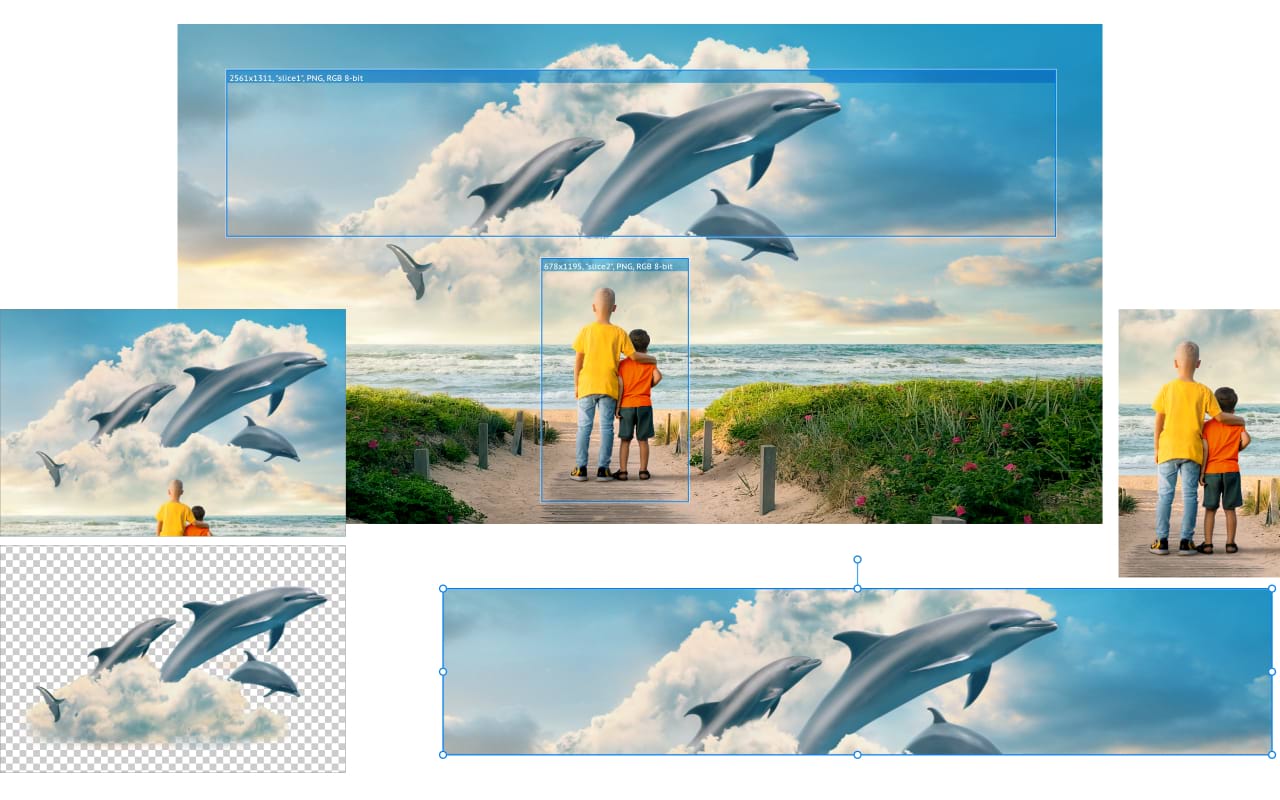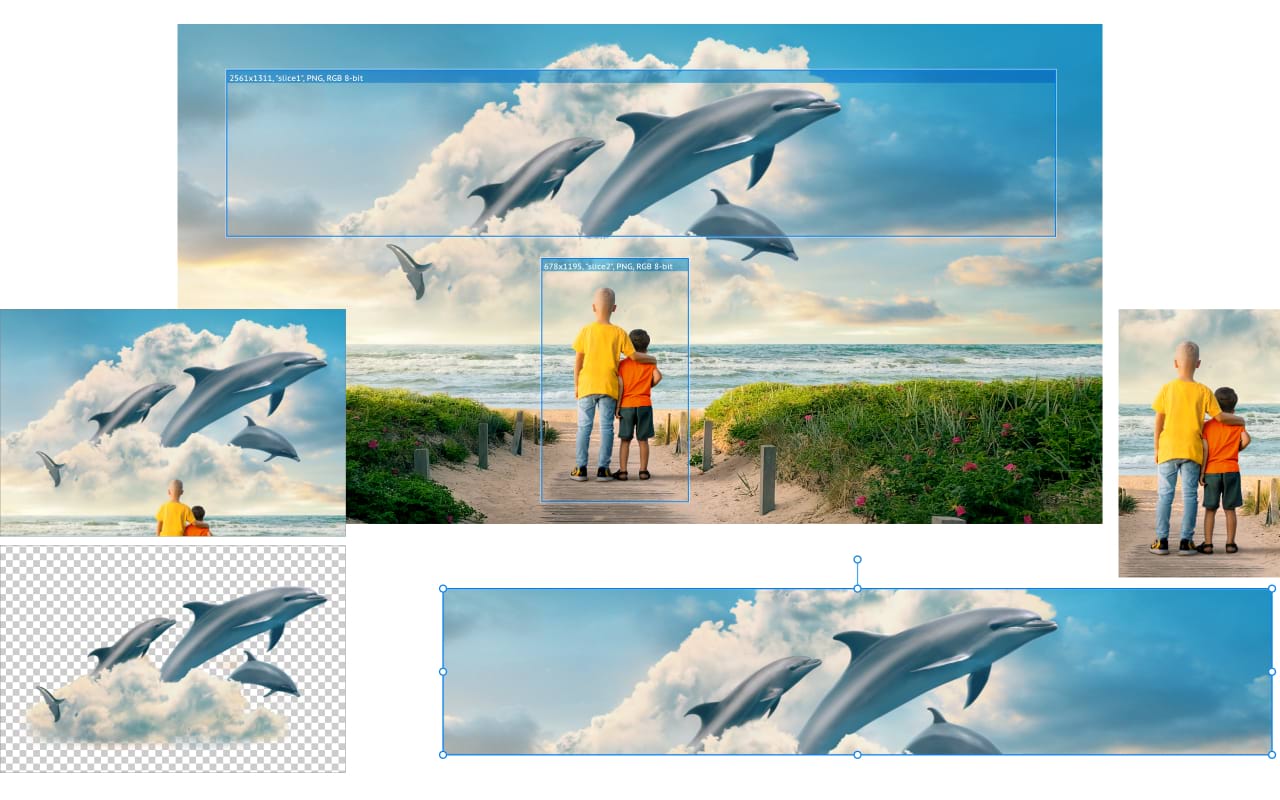使用切片
从作品的任何部分创建各种大小的导出区域。
 要将对象导出为切片:
要将对象导出为切片:
- 在图层面板上,选择图层、组或对象,并单击创建切片。
- 执行以下操作之一:
- 在导出选项面板中,视情况调整导出设置。
- 跳转至切片面板,展开切片项并修改导出格式或从弹出式菜单中选择导出预设(仅 PNG、JPEG 和 Apple 图标设计预设)。
- (可选)在切片面板上,单击导出格式项下面的 + 图标,可添加额外的图形导出格式。
- (可选)在切片面板上,单击导出大小项下面的 + 图标,可向导出格式添加分辨率提高水平(2x、3x 等)。
- 要控制导出的内容,请执行以下操作之一:
- 选择单击以导出此项目的所有格式。
- 选择单击导出格式。这将导出为选定切片指定的所有大小。
- 选择单击以导出此大小。此选项可导出特定大小的特定导出格式切片。
- 单击导出切片 (n),导出切片面板中的所有选中切片的所有格式和大小。
- 导航至导出图像的存储文件夹并将其选中,然后单击导出。
- (可选)在切片面板中,如果想要在文档发生后续更改时自动重新导出导出区域,则选择连续。仅当在上面选择了导出切片 (n) 时,此选项才可用。
 要导出绘制的切片:
要导出绘制的切片:
- 选择切片工具。
- 在页面上拖动以选择区域。
- 根据需要,重复上述过程的第二步。
要设置默认导出选项:
- 在导出选项面板上,选择默认值选项卡。
- 视情况调整设置。
- 完成后跳回选取项选项卡。
当您创建下一个切片时将应用这些设置。
 要重置从图层创建的手动调整大小导出区域的尺寸:
要重置从图层创建的手动调整大小导出区域的尺寸:
- 利用切片工具,选择调整大小后的导出区域。
- 在上下文菜单栏中,选择还原为自动大小。